Filter für das Finanzierungs-Tool suchen und anwenden
Ziel
So verwenden Sie die Suchfunktion und wenden Filter an, um eine Finanzierung zu finden.
Hintergrund
Die Suchfunktion hilft Ihnen, eine Finanzierung zu finden, die Informationen enthält, die Ihrer Stichwortsuche entsprechen. Sie können auch Filter anwenden, um die angezeigten Elemente einzugrenzen.
Wichtige Hinweise
- Erforderliche Benutzerberechtigungen:
- Berechtigungen der Stufe "Schreibgeschützt" oder höher für das Finanzierungs-Tool des Projekts.
Voraussetzungen
- Finanzierungen erstellen oder (Beta) Finanzierungen erstellen
Schritte
Suche nach Fördermitteln
- Navigieren Sie zum Finanzierungs-Tool des Projekts .
- Klicken Sie auf die
 Lupe , um das Feld Suche zu erweitern.
Lupe , um das Feld Suche zu erweitern. - Geben Sie Schlüsselwörter in das Feld Such ein. Procore sucht nach Übereinstimmungen, während Sie tippen.
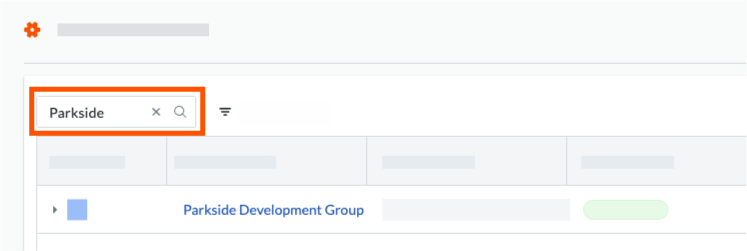
Hinweise
- Procore sucht in den folgenden Feldern nach Übereinstimmungen:
- Nummer #
- Bauherr/Kunde
- Titel
- Auftragsunternehmen
- Architekt/Ingenieur
- Beschreibung
- Einschlüsse
- Ausschlüsse
- Wenn Übereinstimmungen gefunden werden, zeigt Procore die übereinstimmenden Posten an.
- Wenn keine Übereinstimmungen gefunden werden, zeigt Procore die Meldung „Keine passenden Posten für Ihre Suche“ an.
Filter auf die Finanzierungsliste anwenden
- Navigieren Sie zum Finanzierungs-Tool des Projekts.
- Klicken Sie auf Filter , um einen Bereich auf der rechten Seite der Seite zu öffnen.

- Wählen Sie einen oder mehrere Filter:
- Auftraggeber/Kunden. Wählen Sie den Auftraggeber/das Kundenunternehmen aus der Dropdown-Liste aus. Um als Auswahl in dieser Liste zu erscheinen, muss der Firmenname in einer Finanzierung als "Auftraggeber/Kunde" angegeben werden.
- Status. Wählen Sie den gewünschten Status aus der Liste Verträge aus. Sie können wählen aus: Entwurf, Ausgeschrieben, Zur Unterzeichnung, Genehmigt, Vollständig, oder Beendet.
- Ausgeführt. Wählen Sie Ja oder Nein aus der Dropdown-Liste.
Tipp
Sie müssen einen Filter löschen?
- Um alle Filter aus der Tabelle zu entfernen, klicken Sie auf Alle Filter löschen im rechten Fensterbereich.
- Um einen einzelnen Filter zu entfernen, klicken Sie auf das Symbol Schließen (x) in der BLAUEN Filterblase.
- Um die gesamte Filterauswahl zu entfernen, klicken Sie auf das Symbol Schließen (x) in der Dropdown-Liste.


 Das Finanzierungs-Tool ist als begrenzte Freigabe für Procore-Kunden in den Vereinigten Staaten verfügbar, die das Point-of-View-Wörterbuch für Auftraggeber von Procore implementiert haben. Weitere Informationen finden Sie unter
Das Finanzierungs-Tool ist als begrenzte Freigabe für Procore-Kunden in den Vereinigten Staaten verfügbar, die das Point-of-View-Wörterbuch für Auftraggeber von Procore implementiert haben. Weitere Informationen finden Sie unter